想要随时掌握电脑硬件驱动和已安装软件的最新动态,除了手动检查升级选项或者访问官方网站之外,其实还有一种更加便捷的方法。借助驱动升级检查工具dumo以及软件升级监测工具sumo,用户能够轻松了解硬件驱动和软件的最新升级信息,从而实现对系统更新的有效管理。接下来,本文将以windows 10专业版系统为例,详细介绍如何使用dumo检测硬件驱动的升级情况,以及如何用sumo监控已安装软件的升级状态。
一、提前知晓硬件驱动的升级信息
如果想要提前知晓硬件设备驱动是否可以升级,首先需要启动DUMo软件。软件启动后,它会自动扫描电脑上的所有硬件设备(包括实际硬件和虚拟硬件,比如虚拟打印机等)的驱动程序,并通过网络实时获取这些设备最新的驱动版本信息。随后,在界面中以列表形式展示出来。在“状态”这一栏里,会明确标注哪些驱动存在可用的升级版本(见图1)。
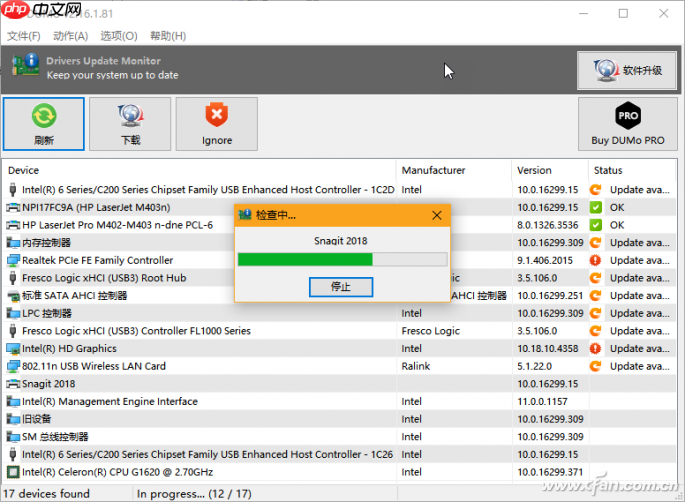
当发现有需要升级的驱动时,只需选中对应的设备(利用Ctrl键或Shift键配合鼠标可以选择多个设备),接着点击“下载”按钮,就能批量完成这些驱动程序的升级操作(见图2)。
小贴士:可以通过“操作”菜单下的“导出到”功能,将当前的驱动列表保存为文本文件或Excel表格格式,便于日后查阅或备份。
二、快速判断软件是否需要更新
对于已经安装的各种应用软件,如何快速得知它们是否存在新版本呢?这时可以打开SUMo软件,程序启动时通常会弹出一个向导页面,推荐选择“自动检查已安装软件”,这样就能让软件自动开始扫描并分析当前系统内的所有软件状态(见图3)。
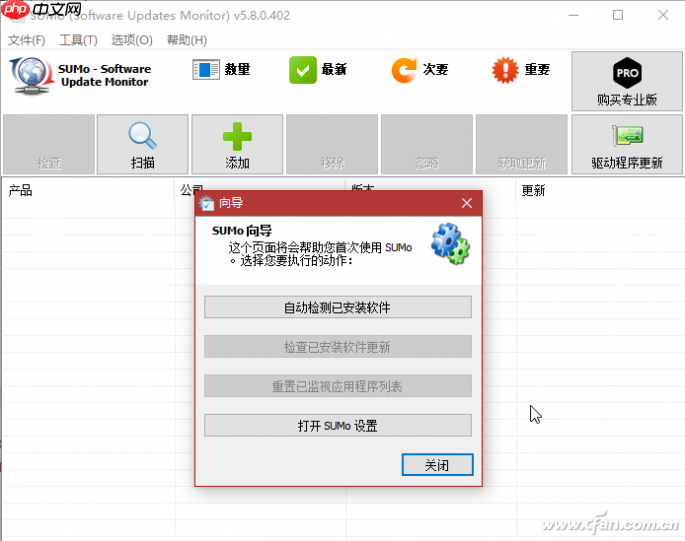
完成扫描后,“检查已安装软件更新”按钮将变为可用状态。此时点击该按钮,软件便会连接互联网,逐一比对所有已安装软件与官方提供的最新版本信息,最终呈现一份详细的升级报告(见图4)。

在显示的升级窗口中,勾选那些需要更新的软件(支持多选),再按下“获取更新”按钮,就可以迅速完成所选软件的版本更新任务(见图5)。
小提示:如果希望将预览版软件也纳入检测范围,请开启“设置”里的“允许测试版”选项;而若想包含微软自家的产品在内的全面检查,则应勾选“检查Microsoft产品更新”。
通过上述方法,无论是硬件驱动还是各类软件,都能保持在最新最稳定的状态,不仅提升了系统的性能表现,还能有效避免因老旧版本带来的安全隐患。
以上就是Win10系统如何通过DUMo/SUMo检测硬件驱动的详细内容,更多请关注php中文网其它相关文章!

Copyright 2014-2025 https://www.php.cn/ All Rights Reserved | php.cn | 湘ICP备2023035733号